时间:2016-02-27 11:33 来源: 我爱IT技术网 作者:佚名
欢迎您访问我爱IT技术网,今天小编为你分享的电脑教程是office系列之word2007教程:【在Word2007中制作双线表格【Word2007教程】】,下面是详细的分享!
在Word2007中制作双线表格【Word2007教程】
平时工作中我们经常需要在Word中进行表格制作,其中双线表格更是大家普遍会用到的,今天就在这里给大家分享一下如何在Word2007中进行双线表格的制作。
方法一:
①选中表格,点击“设计”菜单栏。
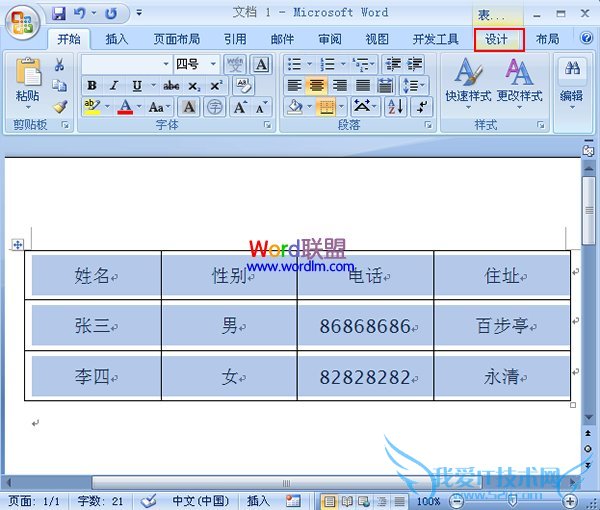
②点击“笔样式”右边的下拉箭头,在下拉菜单中选择双线,如图所示。
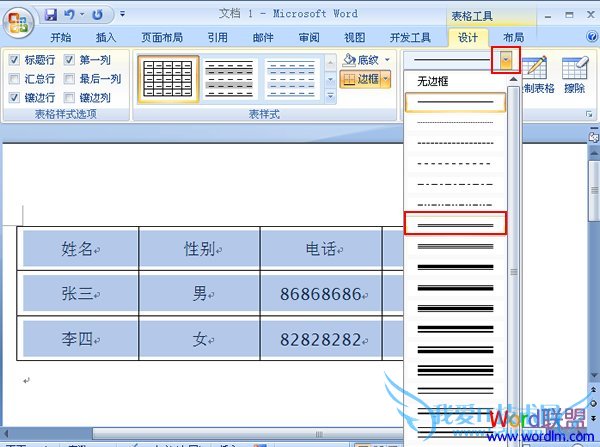
③点击“边框”右边的下拉箭头,在下拉菜单中选择你需要制作成双线的区域,这里以“外侧框线”举例。
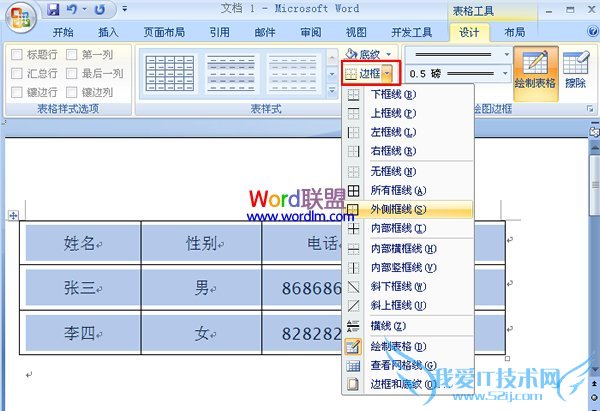
④此时表格外侧的线框就已经变成了双线表格。
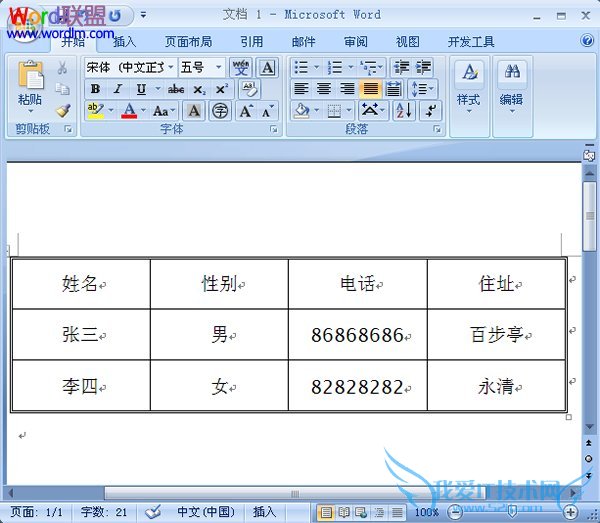
方法二:
①选中表格,单击鼠标右键,选择“表格属性”。
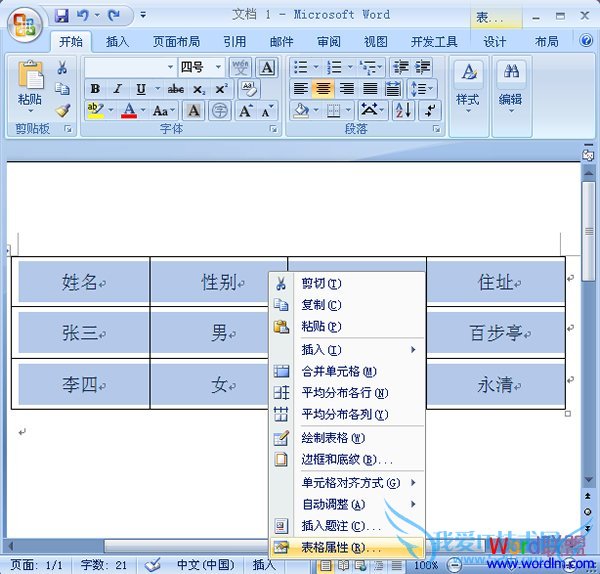
②在弹出的“表格属性”页面框中选择“边框和底纹”按钮。

③在弹出的“边框和底纹”页面框中,“样式”栏里选择双线,边框栏里可根据自己的需要来选择,这里以“全部”举例,然后点击“确定”按钮。
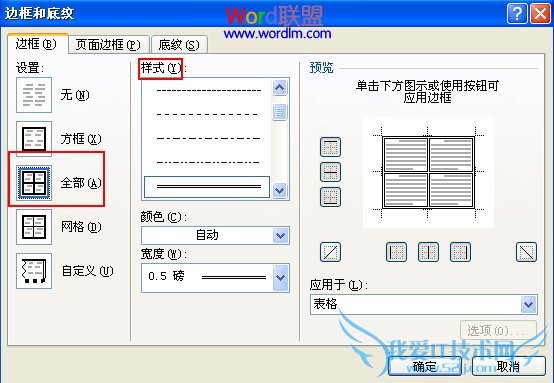
④此时全部线框都已经变成了双线,双线表格已经制作完成,如图所示。
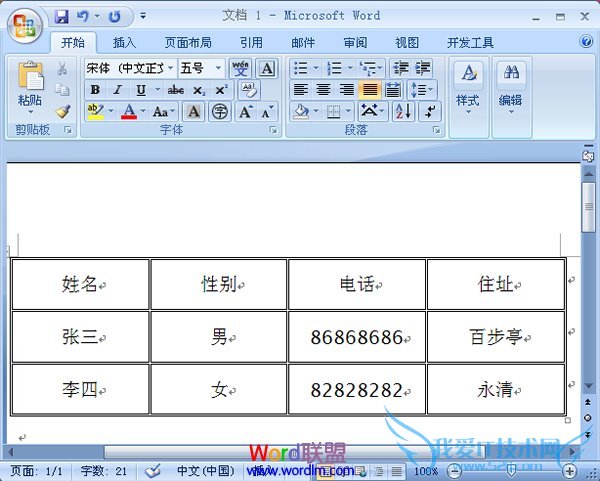
以上就是关于在Word2007中制作双线表格【Word2007教程】的word2007教程分享,更多电脑教程请移步到>>电脑教程频道。
- 评论列表(网友评论仅供网友表达个人看法,并不表明本站同意其观点或证实其描述)
-
